Với iOS 14, thông báo cuộc gọi đến iPhone được thiết kế chỉ như một banner trên đầu màn hình. Lợi ích của thiết kế nhỏ gọn này là khi có thông báo cuộc gọi đến, người dùng không bị gián đoạn hoàn toàn hoạt động trên điện thoại.
Mặc dù vậy, phiên bản thông báo toàn màn hình cung cấp đầy đủ hơn các tùy chọn, điều không thể trên khuôn khổ banner. Một số người thích thông báo dạng banner gọn gàng, những người khác lại muốn có đủ chức năng của thông báo toàn màn hình.
Với hướng dẫn này, bạn có thể thiết lập trở lại thông báo cuộc gọi đến toàn màn hình cho iPhone, hoặc biết cách mở toàn màn hình theo từng cuộc gọi dù vẫn giữ dạng banner làm mặc định.
Hướng dẫn mở thông báo cuộc gọi đến toàn màn hình trên iOS 14
Nếu đã trải nghiệm thông báo cuộc gọi nhỏ gọn mới của iOS 14 và thấy không phù hợp với mình, bạn có thể chuyển về chế độ thông báo toàn màn hình bằng cách mở ứng dụng Settings, sau đó vào mục Phone.
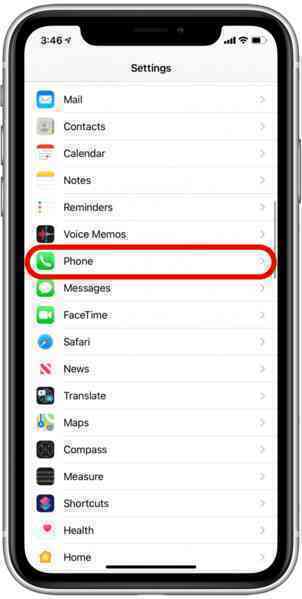 |
| Bạn có thể chuyển về chế độ thông báo toàn màn hình bằng cách mở ứng dụng Settings, sau đó vào mục Phone. |
Bước tiếp theo, bạn chỉ cần nhấn vào Incoming Calls, rồi đánh dấu lựa chọn Full Screen. Lần tới khi có cuộc gọi đến, thông báo trên iPhone sẽ xuất hiện toàn màn hình kiểu truyền thống, với đầy đủ lựa chọn hành động.
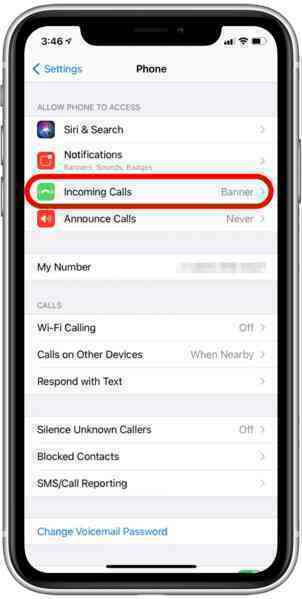 |
| Vào Incoming Calls. |
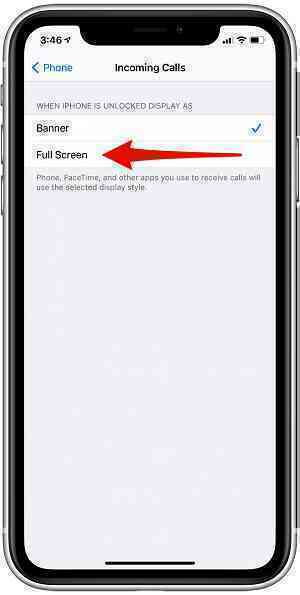 |
| Đánh dấu lựa chọn Full Screen. Lần tới khi có cuộc gọi đến, thông báo trên iPhone sẽ xuất hiện toàn màn hình kiểu truyền thống. |
Thực tế người dùng cũng không nhất thiết phải thay đổi thiết lập mặc định. Bạn vẫn có thể giữ thiết kế banner làm mặc định và chuyển sang chế độ toàn màn hình khi cần.
Khi nhận được thông báo cuộc gọi đến dạng banner, bạn chỉ cần chạm hoặc vuốt xuống từ một vị trí trống trên banner. Thao tác này sẽ chuyển thông báo sang phiên bản toàn màn hình.
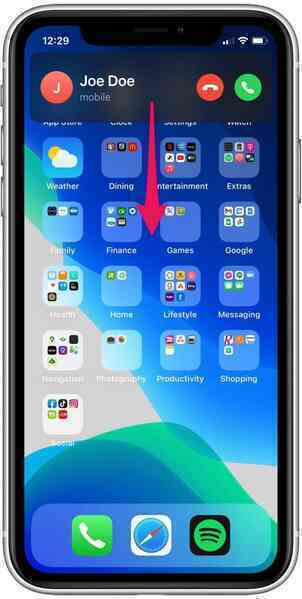 |
| Khi nhận được thông báo cuộc gọi đến dạng banner, bạn chỉ cần chạm hoặc vuốt xuống từ một vị trí trống trên banner để chuyển sang phiên bản toàn màn hình. |
Vuốt lên ngược trở lại từ chế độ toàn màn hình sẽ làm tắt tiếng cuộc gọi, dù bạn vẫn có thể nhấn vào biểu tượng điện thoại màu xám ở góc trên cùng bên trái của điện thoại để đưa ra quyết định trả lời hoặc từ chối cuộc gọi.
 |
| Vuốt lên ngược trở lại từ chế độ toàn màn hình sẽ làm tắt tiếng cuộc gọi, dù bạn vẫn có thể nhấn vào biểu tượng điện thoại màu xám ở góc trên cùng bên trái của điện thoại để đưa ra quyết định trả lời hoặc từ chối cuộc gọi. |
Anh Hào(Theo iPhone Life)